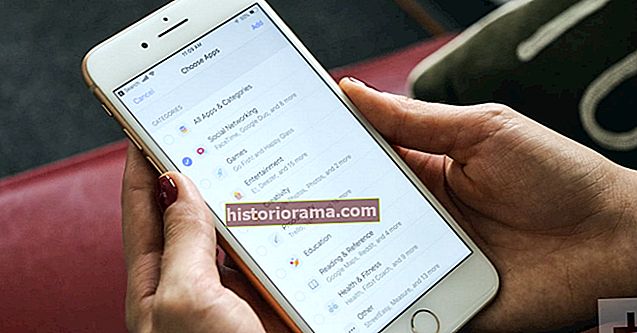Oprettelse af smukke, sjove eller fængslende videoer på en iPhone er muliggjort på grund af det fantastiske Apple-kamera. Hvis du er en ivrig videoproducent, er det simpelt bare at trække din telefon ud og skyde.
Hvis du laver en masse videoer, vil du sandsynligvis også redigere en masse, hvilket kræver at lære at udføre specifikke redigeringsopgaver, såsom beskæring. Vi kører dig gennem flere metoder til beskæring af dine videoer, herunder brug af en tredjepartsapp.
Sådan beskæres en video på en iPhone




Desværre kan du ikke bruge Camera-appen på din iPhone til at 'pre-crop' videoer, mens du filmer dem. Når de først er blevet filmet, kan du dog beskære dem ved hjælp af appen Fotos, så længe du kører iOS 13 eller en nyere version (se nedenfor, hvis du ikke er det). Her er hvad du skal gøre:
Trin 1: ÅbnFotos og vælg den video, du vil beskære.
Trin 2: Når du har åbnet den ønskede video, skal du trykke på Redigere i øverste højre hjørne af skærmen.
Trin 3: Tryk påBeskær-roterikonet nederst på skærmbilledet Rediger. Når du er i beskæringstilstand, skal du røre og holde et af videoens hjørner. Begynd derefter at trække grænsen indad til det ønskede punkt. Gentag med ethvert andet hjørne, indtil du er færdig med at beskære.
Trin 4: Tryk på Færdig i nederste højre hjørne. Dette sparer afgrøden. Men hvis du har lavet en fejl eller vil gendanne den originale video, kan du trykke på Redigere igen, og tryk derefter på Vende tilbage i nederste højre hjørne af skærmbilledet Rediger.
Beskæring af iPhone-videoer ved hjælp af iMovie




Hvis du ikke bruger iOS 13 eller en nyere version, er iMovie et førstepartsalternativ til Fotos. Du finder normalt dette forud downloadet på din iPhone. Hvis ikke, kan du downloade det via App Store.
Når du er downloadet, kan du her beskære videoer ved hjælp af iMovie:
Trin 1: Åbn iMovie, og opret en Nyt projekt.
Trin 2: Tryk på Film og vælg derefter den video, du vil beskære. Tryk derefter påOpret filmnederst på skærmen.
Trin 3: Tryk på din video, som den vises på tidslinjen i den nederste halvdel af skærmen. Tryk så på det lille Zoom ikon (vises som et forstørrelsesglas) øverst til højre på skærmen.
Trin 4: Klem videoen ind eller ud for at zoome ind og ud af videoen (dette beskærer den effektivt). Tryk påFærdigi øverste venstre hjørne af skærmen, når du er færdig.
Trin 5: Tryk påHandling (Del) ikonet nederst på skærmen (det ligner en firkant med en pil, der peger lodret ud af den). Til sidst skal du trykke på Gem video, der gemmer den nybeskårne video på din kamerarulle.
Det er også værd at bemærke, at iMovie sammenlignet med fotos har fordelen ved at bevare det originale billedformat for din video.
Sådan beskæres en video på iPhone ved hjælp af Video Crop



Hvis du af en eller anden grund har fordomme over Apple-apps, kan du beskære videoer på iPhone ved hjælp af et vilkårligt antal tredjepartsapps. Den mest downloadede og kendte af disse kaldes Video Crop - Crop and Resize Video, som er tilgængelig i App Store.
Når du har downloadet det via App Store, kan du bruge det til at beskære videoer ved at udføre følgende trin:
Trin 1: Åbn Video Crop, og tryk på Okay når du bliver spurgt, om du vil have appen til at få adgang til dine fotos. Tryk på den video, du vil beskære.
Trin 2: Tryk på det hvide flueben i øverste højre hjørne af skærmen. Tryk og hold på et af de fire hjørner af det valgte foto, inden du trækker det efter, hvordan du vil beskære det. Gør det samme med andre hjørner, hvis det ønskes.
Trin 3: Når du er færdig med at beskære videoen, skal du trykke på Henti øverste højre hjørne af skærmen. Tryk påGemmefor at gemme den beskårne video på dine fotos. Tryk påMerehvis du f.eks. gerne vil dele den beskårne video via sociale medier.
Det er så simpelt som det. Og bortset fra manuel beskæring, er Video Crop nyttig, hvis du vil beskære dine iPhone-videoer til bestemte billedformater, f.eks. Det forhold, der bruges på Instagram. Appen giver dig også mulighed for at udføre en række andre redigeringsfunktioner, mens nogle talentfulde mennesker endda har brugt det til at redigere korte film i filmkvalitet.
Beskæring er ikke det samme som at trimme ... eller rotere
Og bare for at præcisere, beskæring er ikke det samme som "trimming". Når du trimmer en video på en iPhone, forkorter du dens længde ved at skære hele rammer ud (normalt begyndelsen eller slutningen). I modsætning hertil indebærer beskæring at vælge et område inden for rammen af din video og slette alt uden for det. Og bare hvis du ikke var sikker, er beskæring heller ikke det samme som at rotere - vi har en separat guide til, hvordan man roterer en iPhone-video, hvilket indebærer at dreje videoen rundt i forskellige vinkler.